こんにちは、管理人のけーどっとけーです。
MacとWindowsのPCに加えてスマホ・タブレットの新機能や便利なアプリを使ってみることを趣味としています。
日々の経験や発見を当ブログで紹介しています。
ほぼ毎日更新しています!その他の記事も見ていただけると励みになります。
今回はMacのロック画面にメッセージを表示してみました。
短いメッセージですが、他のユーザーへの伝言やMacを無くした場合の連絡先などの用途に使用できます。
なおここではmacOS Venturaで操作しています。
Macのロック中にメッセージを表示する
画面左上のリンゴマーク→システム設定をクリックします。
システム設定画面が開きます。
左メニューにある「ロック画面」をクリックします。

ロック画面の設定画面からスクリーンセーバの時間を変更することができます。

設定時間の間にMacを操作しないでいるとスクリーンセーバが起動します。
Big Surでのスクリーンセーバの設定ですが、こちらの記事を参照してください。

404 NOT FOUND | ハジカラ
「はじめから」のチャレンジ精神で、IT関連中心に日々の体験をつづっていくブログ
スクリーンセーバが起動するとこのような感じです。


何かしらのキーを押すと認証画面が開きます。

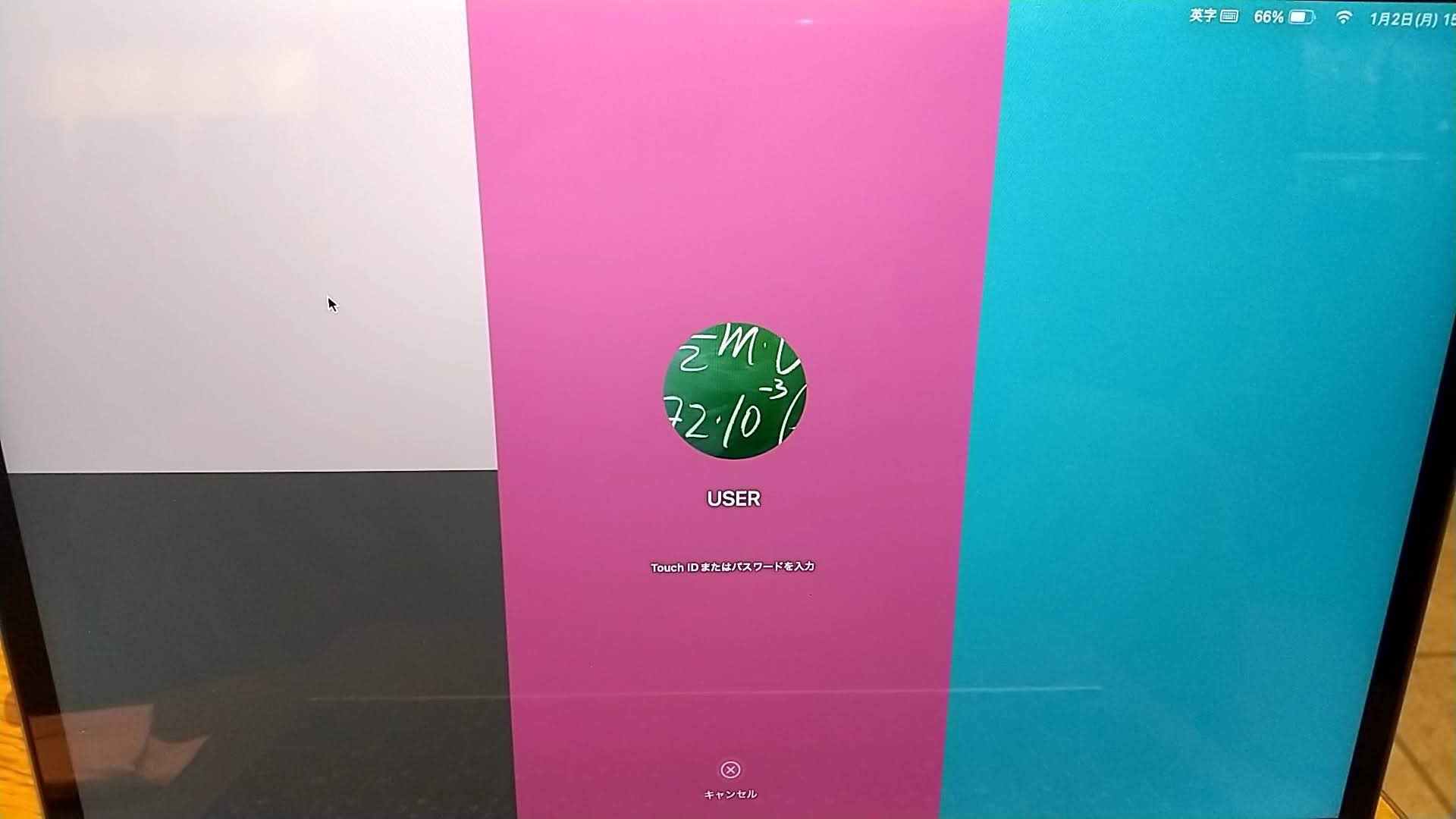
ロック画面にメッセージを表示するには「ロック中にメッセージを表示」をオンにします。
(初期設定はオフになっています。)

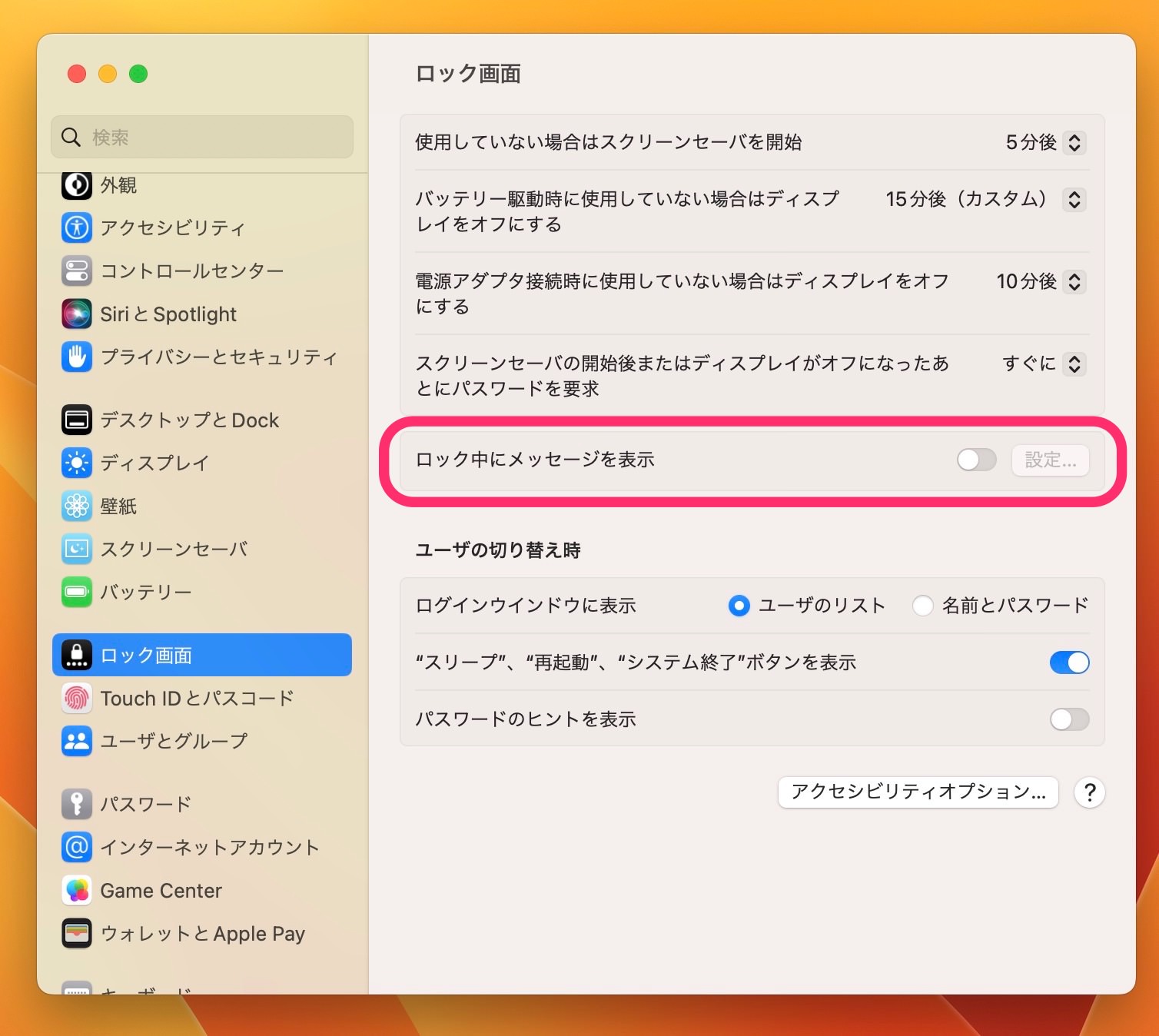

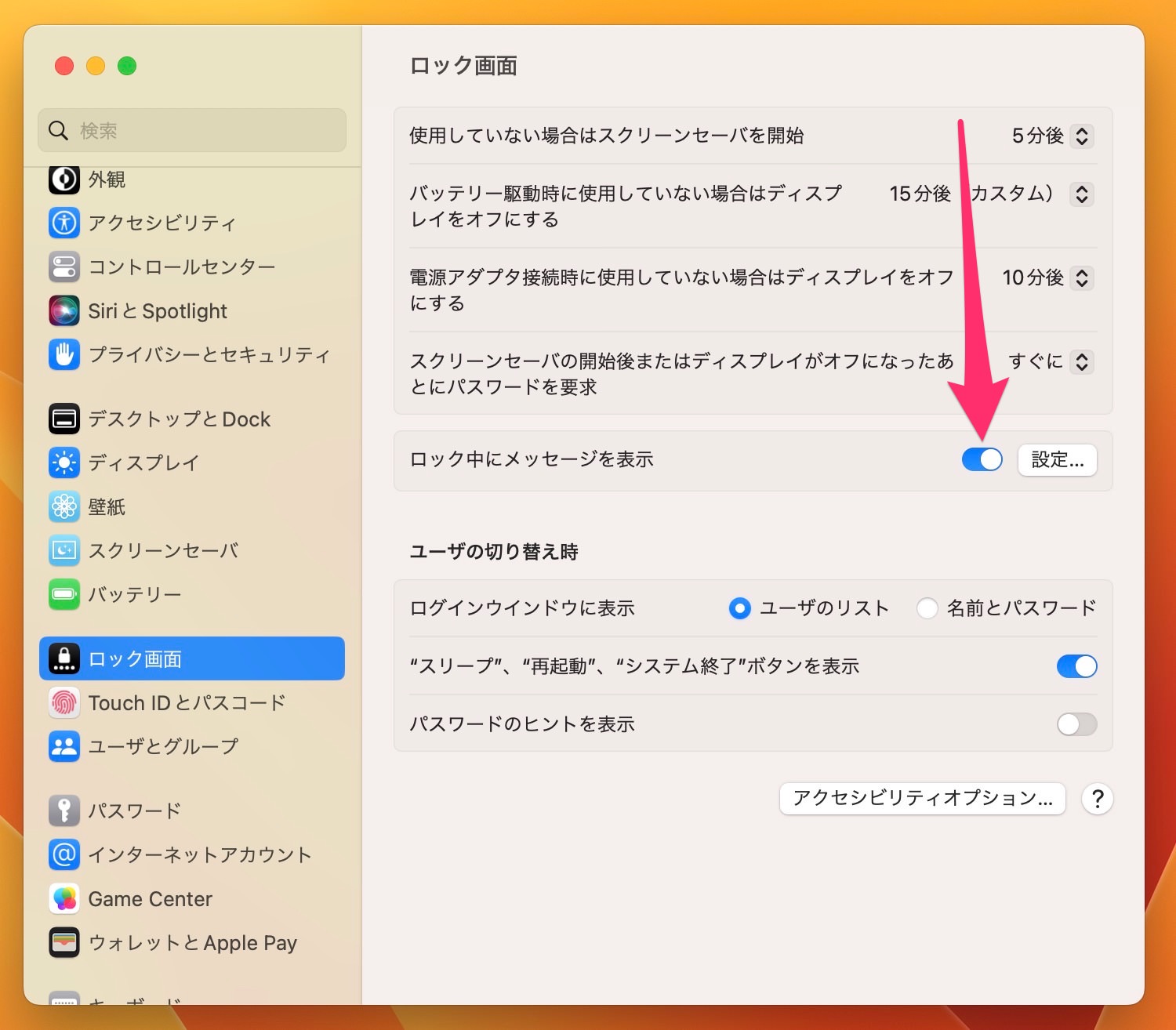
さらに「設定」ボタンをクリックしてメッセージを入力します。
「OK」をクリックして設定完了です。

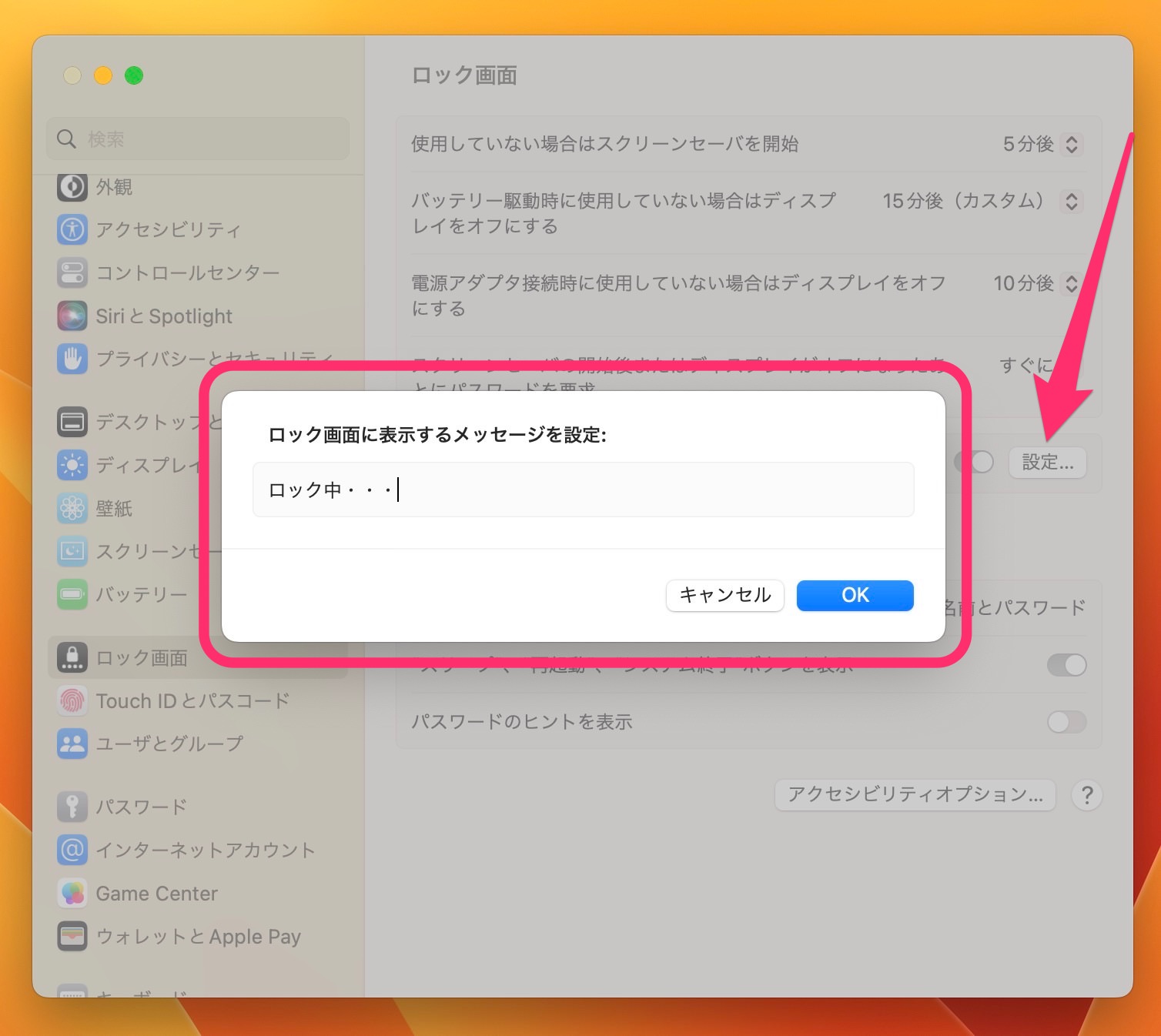
ロック画面を表示すると認証の下にメッセージが表示されました。

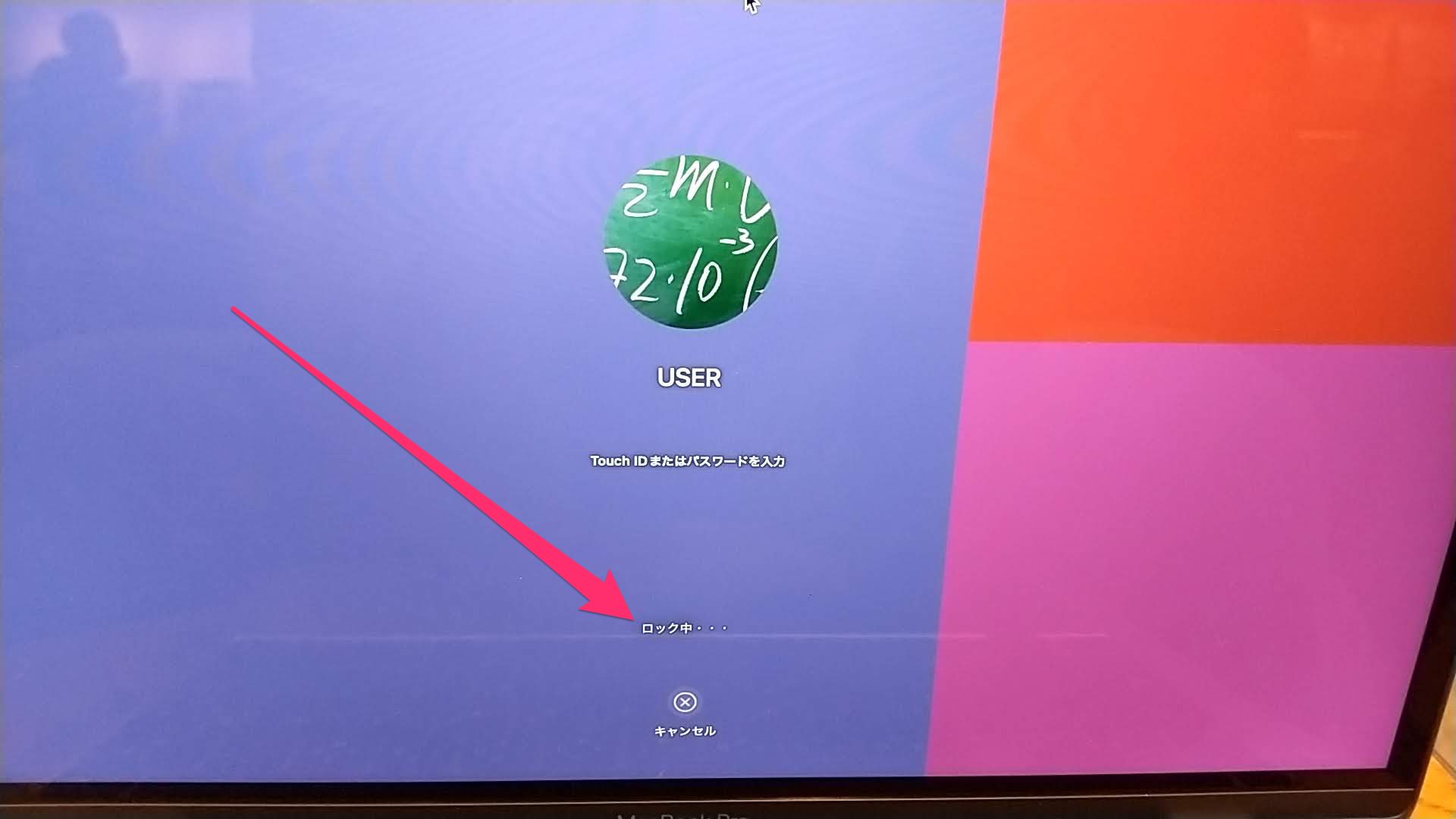
小さいとは思いますが、確かに入力したメッセージを表示できました。

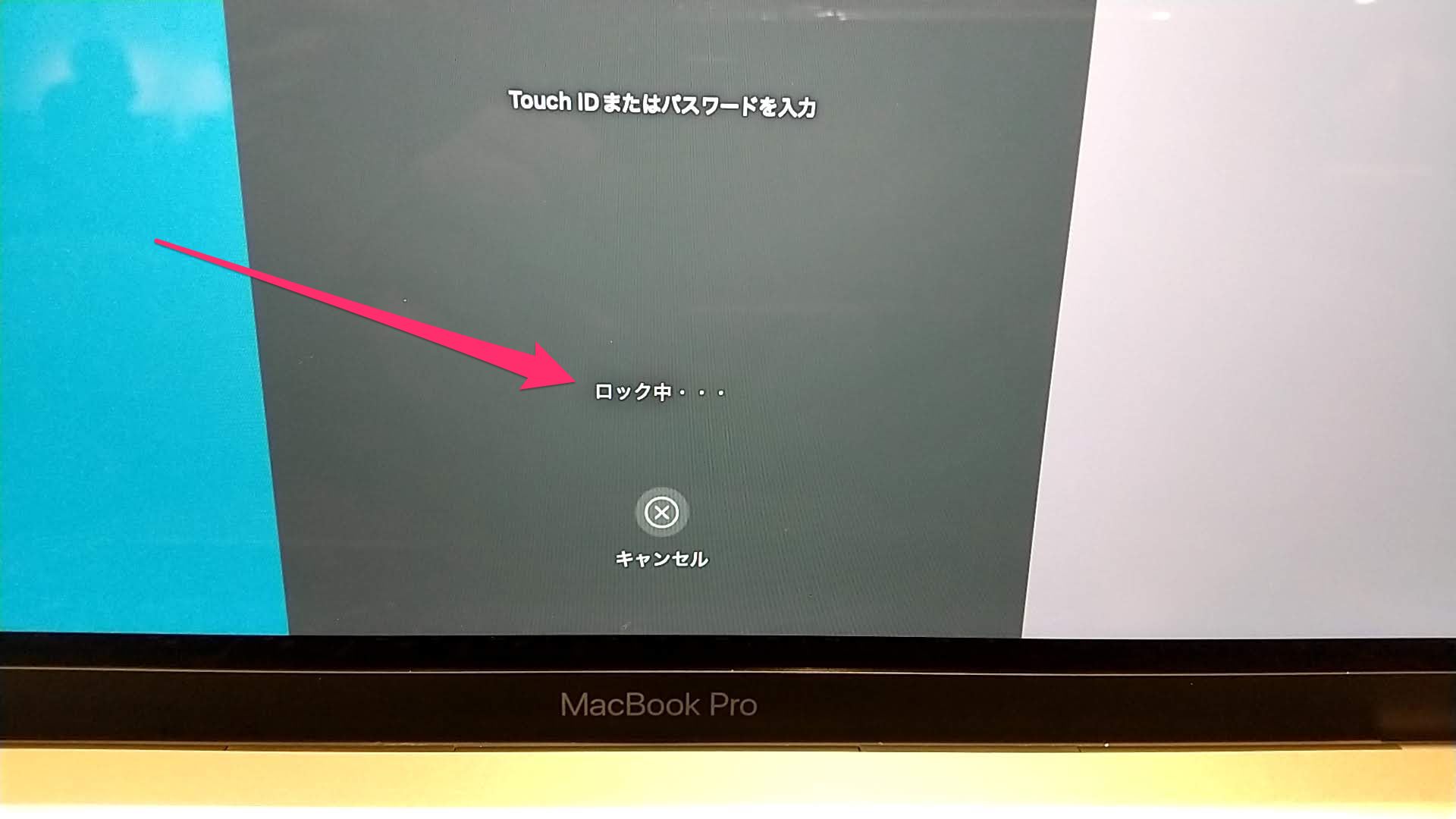
今回の一言・・・
ちょっとした機能ですが他ユーザーに伝えたいメッセージがある場合などに設定してみてください。
ここまで読んでくれてありがとう。
では、良いMacライフを。
コメント